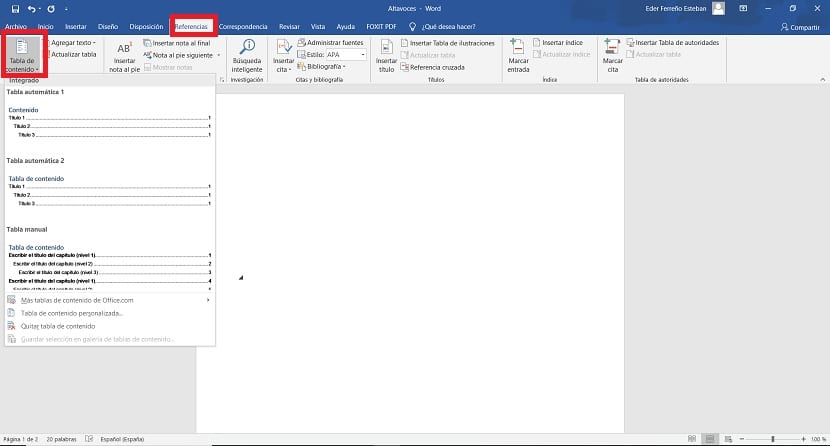ನಮ್ಮ ಕಂಪ್ಯೂಟರ್ನಲ್ಲಿ ನಾವು ಪ್ರತಿದಿನ ಪ್ರಾಯೋಗಿಕವಾಗಿ ಬಳಸುವ ಕೆಲವು ಕಾರ್ಯಕ್ರಮಗಳಿವೆ. ಮೈಕ್ರೋಸಾಫ್ಟ್ ವರ್ಡ್ ಅವುಗಳಲ್ಲಿ ಒಂದು, ಲಕ್ಷಾಂತರ ಬಳಕೆದಾರರ ದೈನಂದಿನ ಜೀವನದಲ್ಲಿ ಅವಶ್ಯಕ. ಕೆಲಸ ಅಥವಾ ಅಧ್ಯಯನಕ್ಕಾಗಿ, ಈ ಪ್ರೋಗ್ರಾಂ ಅನ್ನು ಬಳಸಿಕೊಂಡು ನಾವು ಡಾಕ್ಯುಮೆಂಟ್ ಅನ್ನು ಸಂಪಾದಿಸುವುದು ಸಾಮಾನ್ಯವಾಗಿದೆ. ಇದಕ್ಕೆ ಧನ್ಯವಾದಗಳು ನಾವು ಅನೇಕ ಕಾರ್ಯಗಳಿಗೆ ಪ್ರವೇಶವನ್ನು ಹೊಂದಿದ್ದೇವೆ, ಆದರೂ ಸಾಮಾನ್ಯವಾಗಿ ಕೆಲವು ಬಳಕೆದಾರರು ಅದನ್ನು ಬಳಸುವಾಗ ಅನೇಕ ಬಳಕೆದಾರರಿಗೆ ಕಷ್ಟಕರವಾಗಿರುತ್ತದೆ.
ಪದದಲ್ಲಿ ಸೂಚಿಕೆಗಳನ್ನು ರಚಿಸುವುದು ಆಗಾಗ್ಗೆ ಸಮಸ್ಯೆಗಳನ್ನು ಒದಗಿಸುತ್ತದೆ ಅನೇಕ ಬಳಕೆದಾರರಿಗೆ. ಇದು ನಿಜವಾಗಿಯೂ ಸರಳವಾದ ರೀತಿಯಲ್ಲಿ ನಾವು ಮಾಡಬಹುದಾದ ವಿಷಯವಾಗಿದ್ದರೂ ಸಹ. ಮುಂದೆ ನಾವು ಡಾಕ್ಯುಮೆಂಟ್ ಎಡಿಟರ್ನಲ್ಲಿ ಸೂಚಿಕೆಗಳನ್ನು ರಚಿಸುವ ವಿಧಾನವನ್ನು ನಾವು ನಿಮಗೆ ಹೇಳುತ್ತೇವೆ, ಯಾವುದೇ ಸಂದರ್ಭದಲ್ಲಿ ನಾವು ಅವುಗಳನ್ನು ಬಳಸಬೇಕಾಗುತ್ತದೆ.
ಶೀರ್ಷಿಕೆಗಳ ಸ್ವರೂಪವನ್ನು ಮಾರ್ಪಡಿಸಿ
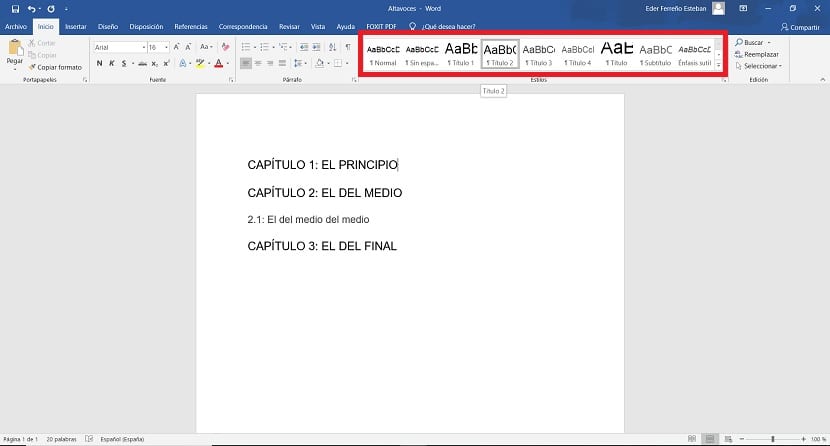
ವರ್ಡ್ನಲ್ಲಿನ ಡಾಕ್ಯುಮೆಂಟ್ನಲ್ಲಿ ಸೂಚ್ಯಂಕವನ್ನು ರಚಿಸಲು ಪ್ರಾರಂಭಿಸುವ ಮೊದಲು, ನಾವು ಬಳಸುವುದು ಮುಖ್ಯ ಅದರಲ್ಲಿನ ಶೀರ್ಷಿಕೆಗಳಲ್ಲಿ ಸರಿಯಾದ ಸ್ವರೂಪ. ಸಾಮಾನ್ಯ ವಿಷಯವೆಂದರೆ, ನಾವು ಡಾಕ್ಯುಮೆಂಟ್ ಅನ್ನು ಸಂಪಾದಿಸಿದಾಗ, ಅದರಲ್ಲಿರುವ ಪ್ರತಿಯೊಂದು ವಿಭಾಗಗಳು ಮತ್ತು ಉಪವಿಭಾಗಗಳಿಗೆ ನಾವು ಶೀರ್ಷಿಕೆಗಳನ್ನು ಬಳಸುತ್ತೇವೆ. ಆದರೆ ನಾವು ಸೂಕ್ತವಾದ ಸ್ವರೂಪವನ್ನು ಬಳಸುವುದು ಸಹ ಅವಶ್ಯಕವಾಗಿದೆ, ಅದನ್ನು ನಾವು ಹೇಳಿದ ಡಾಕ್ಯುಮೆಂಟ್ನಲ್ಲಿ (ಶೀರ್ಷಿಕೆ 1, ಶೀರ್ಷಿಕೆ 2, ಇತ್ಯಾದಿ) ಹೊಂದಿದ್ದೇವೆ. ಸೂಚ್ಯಂಕವು ರಚನೆಯ ಸಮಯದಲ್ಲಿ ಇದನ್ನು ಆಧರಿಸಿದೆ.
ಆದ್ದರಿಂದ, ನಾವು ಈಗಾಗಲೇ ಈ ಸ್ವರೂಪಗಳನ್ನು ಡಾಕ್ಯುಮೆಂಟ್ನಲ್ಲಿ ಬಳಸುತ್ತಿದ್ದರೆ, ನಂತರ ಹೇಳಿದ ಸೂಚ್ಯಂಕದ ರಚನೆಯು ತುಂಬಾ ಸರಳವಾಗಿರುತ್ತದೆ. ಮಟ್ಟವನ್ನು ರಚಿಸಲು ಸೂಚ್ಯಂಕವು ಈ ಶೀರ್ಷಿಕೆಗಳನ್ನು ತೆಗೆದುಕೊಳ್ಳುತ್ತದೆ ಮತ್ತು ಅದನ್ನು ನೇರವಾಗಿ ಪರದೆಯ ಮೇಲೆ ಪ್ರದರ್ಶಿಸಲಾಗುತ್ತದೆ. ಆದ್ದರಿಂದ ನಾವು ಈ ಅರ್ಥದಲ್ಲಿ ಬೇರೆ ಏನನ್ನೂ ಮಾಡಬೇಕಾಗಿಲ್ಲ, ನಿಜವಾಗಿಯೂ ಆರಾಮದಾಯಕವಾಗಿದೆ.
ಆದ್ದರಿಂದ ಪದದಲ್ಲಿನ ಈ ಡಾಕ್ಯುಮೆಂಟ್ಗೆ ಹೋಗಿ ಮತ್ತು ಅದರಲ್ಲಿರುವ ಪ್ರತಿಯೊಂದು ವಿಭಾಗಗಳ ಮುಖ್ಯಸ್ಥರಾಗಿರುವ ಶೀರ್ಷಿಕೆಗಳಲ್ಲಿ ಈ ಸ್ವರೂಪಗಳನ್ನು ಬಳಸುವುದು ಒಳ್ಳೆಯದು. ಅದನ್ನು ಮಾಡುವ ವಿಧಾನ ನಿಜವಾಗಿಯೂ ಸರಳವಾಗಿದೆ, ನೀವು ಫೋಟೋದಲ್ಲಿ ನೋಡುವಂತೆ. ಇದು ಅನ್ವಯಿಸಲು ನೀವು ಬಳಸಲು ಶೀರ್ಷಿಕೆ ಅಥವಾ ಮಟ್ಟವನ್ನು ಆರಿಸಬೇಕಾಗುತ್ತದೆ. ಇದನ್ನು ಮಾಡುವುದರಿಂದ ನಾವು ಅದನ್ನು ರಚಿಸುವಾಗ ಪ್ರಶ್ನೆಯಲ್ಲಿರುವ ಸೂಚ್ಯಂಕವನ್ನು ಸಂಪೂರ್ಣವಾಗಿ ತಯಾರಿಸಲಾಗುತ್ತದೆ ಎಂದು ಖಚಿತಪಡಿಸಿಕೊಳ್ಳಲು ನಮಗೆ ಸಹಾಯ ಮಾಡುತ್ತದೆ, ಆದ್ದರಿಂದ ಇದು ಈ ವಿಷಯದಲ್ಲಿ ಸಾಕಷ್ಟು ಸಮಯವನ್ನು ಉಳಿಸುತ್ತದೆ. ನಾವು ಇದನ್ನು ಮಾರ್ಪಡಿಸಿದ ನಂತರ ನಾವು ಹೇಳಿದ ಸೂಚ್ಯಂಕವನ್ನು ರಚಿಸಲು ಸಿದ್ಧರಿದ್ದೇವೆ.

ಪದದಲ್ಲಿ ಸೂಚ್ಯಂಕವನ್ನು ರಚಿಸಿ
ಹಿಂದಿನ ವಿಭಾಗದಲ್ಲಿ ನಾವು ಈ ಹಂತಗಳನ್ನು ಮಾಡಿದಾಗ, ನಾವು ವರ್ಡ್ನಲ್ಲಿ ಸೂಚ್ಯಂಕವನ್ನು ರಚಿಸಲು ಪ್ರಾರಂಭಿಸುತ್ತೇವೆ. ಈ ಹಂತದಲ್ಲಿ ಅನುಸರಿಸಬೇಕಾದ ಹಂತಗಳು ತುಂಬಾ ಸರಳವಾಗಿದೆ. ನೀವು ಪ್ರಾರಂಭಿಸುವ ಮೊದಲು, ಅದು ಮುಖ್ಯವಾಗಿದೆ ಡಾಕ್ಯುಮೆಂಟ್ನ ಆರಂಭದಲ್ಲಿ ಕರ್ಸರ್ ಅನ್ನು ಇರಿಸಿ. ಕರ್ಸರ್ ಇರುವ ಸ್ಥಳದಲ್ಲಿ ಸೂಚ್ಯಂಕವನ್ನು ರಚಿಸಲಾಗಿರುವುದರಿಂದ, ಹೇಳಿದ ಡಾಕ್ಯುಮೆಂಟ್ನ ಮಧ್ಯದಲ್ಲಿ ನಮೂದಿಸಿದ ತಪ್ಪಿನಿಂದ ನಾವು ಅದನ್ನು ಮಾಡಬಹುದು. ನಾವು ಕರ್ಸರ್ ಅನ್ನು ಪ್ರಾರಂಭದಲ್ಲಿ ಇರಿಸಿದ ನಂತರ, ನಾವು ಪ್ರಾರಂಭಿಸಬಹುದು.
ನಾವು ಮಾಡಬೇಕಾದ ಮೊದಲನೆಯದು ಉಲ್ಲೇಖಗಳ ವಿಭಾಗವನ್ನು ಕ್ಲಿಕ್ ಮಾಡುವುದು, ವರ್ಡ್ನಲ್ಲಿ ಡಾಕ್ಯುಮೆಂಟ್ನ ಮೇಲ್ಭಾಗದಲ್ಲಿದೆ. ಅದರ ಮೇಲೆ ಕ್ಲಿಕ್ ಮಾಡುವುದರ ಮೂಲಕ, ಈ ವಿಭಾಗದಲ್ಲಿನ ಆಯ್ಕೆಗಳನ್ನು ಪ್ರದರ್ಶಿಸಲಾಗುತ್ತದೆ. ನಾವು ಪರದೆಯ ಎಡಭಾಗದಲ್ಲಿ ಕೆಳಗೆ ನೋಡುತ್ತೇವೆ, ಅಲ್ಲಿ ನಾವು ಪರಿವಿಡಿ ಎಂಬ ಆಯ್ಕೆಯನ್ನು ನೋಡುತ್ತೇವೆ. ಅದರ ಮೇಲೆ ಕ್ಲಿಕ್ ಮಾಡಿ, ಮತ್ತು ಸಂದರ್ಭೋಚಿತ ಮೆನು ಕಾಣಿಸುತ್ತದೆ.
ನಂತರ ನಾವು ಒಂದೆರಡು ಸೂಚ್ಯಂಕ ಮಾದರಿಗಳು ಹೊರಬರುವುದನ್ನು ನೋಡಲು ಸಾಧ್ಯವಾಗುತ್ತದೆ, ಅದರಿಂದ ನಾವು ಆಯ್ಕೆ ಮಾಡಬಹುದು. ನಾವು ಅವುಗಳಲ್ಲಿ ಒಂದನ್ನು ಮಾತ್ರ ಆರಿಸಬೇಕಾಗಿದೆ, ಆದ್ದರಿಂದ ಕೆಲವು ಸೆಕೆಂಡುಗಳ ನಂತರ ಅದನ್ನು ನಮ್ಮ ವರ್ಡ್ ಡಾಕ್ಯುಮೆಂಟ್ನಲ್ಲಿ ತೋರಿಸಲಾಗುತ್ತದೆ. ಅದನ್ನು ಆರಿಸುವ ಮೂಲಕ, ನಾವು ಈ ಹಿಂದೆ ರಚಿಸಿದ ಶೀರ್ಷಿಕೆಗಳು ಅಥವಾ ವಿಭಾಗಗಳನ್ನು ಈಗಾಗಲೇ ಹೇಳಿದ ಸೂಚ್ಯಂಕದಲ್ಲಿ ತೋರಿಸಲಾಗಿದೆ ಎಂದು ನೀವು ನೋಡುತ್ತೀರಿ. ಆದ್ದರಿಂದ ನಾವು ಕೈಯಾರೆ ಏನನ್ನೂ ಸೇರಿಸಬೇಕಾಗಿಲ್ಲ. ಈ ವಿಷಯದಲ್ಲಿ ತುಂಬಾ ಆರಾಮದಾಯಕವಾಗಿದೆ. ಇದಲ್ಲದೆ, ನಾವು ಹೊಸ ಶೀರ್ಷಿಕೆಗಳನ್ನು ಸೇರಿಸಿದಂತೆ, ಅವುಗಳನ್ನು ಸ್ವಯಂಚಾಲಿತವಾಗಿ ಹೇಳಿದ ಸೂಚ್ಯಂಕಕ್ಕೆ ಸೇರಿಸಲಾಗುತ್ತದೆ.
ಆದ್ದರಿಂದ, ಈ ಡಾಕ್ಯುಮೆಂಟ್ನಲ್ಲಿ ನಾವು ಪರಿಚಯಿಸುವ ಎಲ್ಲಾ ಬದಲಾವಣೆಗಳು, ನಿರ್ದಿಷ್ಟ ಅಧ್ಯಾಯವು ಪ್ರಾರಂಭವಾಗುವ ಪುಟ ಸಂಖ್ಯೆ, ಈ ಬದಲಾವಣೆಯನ್ನು ಆ ಸೂಚ್ಯಂಕದಲ್ಲಿ ತೋರಿಸಲಾಗುತ್ತದೆ. ಆದ್ದರಿಂದ ಈ ವಿಷಯದಲ್ಲಿ ಎಲ್ಲವೂ ಚೆನ್ನಾಗಿರುತ್ತದೆ. ಈ ಸಂದರ್ಭಗಳಲ್ಲಿ ಸಾಮಾನ್ಯ ವಿಷಯವೆಂದರೆ ಈ ಸೂಚಿಯನ್ನು ಕೊನೆಯಲ್ಲಿ ವರ್ಡ್ನಲ್ಲಿರುವ ಡಾಕ್ಯುಮೆಂಟ್ನಲ್ಲಿ ಸೇರಿಸಲಾಗಿದೆ, ನಾವು ಸಂಪಾದನೆ ಪೂರ್ಣಗೊಳಿಸಿದಾಗ, ಈ ಅರ್ಥದಲ್ಲಿ ಎಲ್ಲವನ್ನೂ ಸರಳಗೊಳಿಸಲು. ಇದು ಪ್ರಾರಂಭದಲ್ಲಿ ಸಂಪಾದಿಸುವ ಸಾಧ್ಯತೆಯನ್ನು ಸಹ ನೀಡುತ್ತದೆ. ಪ್ರತಿಯೊಬ್ಬರೂ ಪ್ರತಿಯೊಂದು ಸಂದರ್ಭದಲ್ಲೂ ಹೆಚ್ಚು ಆರಾಮದಾಯಕವೆಂದು ತೋರುವ ಆಯ್ಕೆಯನ್ನು ಆರಿಸಿಕೊಳ್ಳಬೇಕು.

ಸೂಚ್ಯಂಕವನ್ನು ಕಸ್ಟಮೈಸ್ ಮಾಡಿ
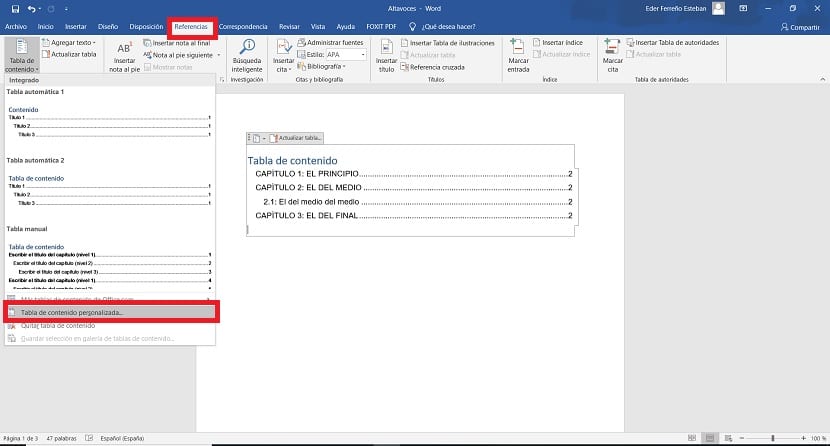
ವರ್ಡ್ನಲ್ಲಿನ ಡಾಕ್ಯುಮೆಂಟ್ನಲ್ಲಿ ನಾವು ರಚಿಸಿದ ಯಾವುದೇ ಸೂಚಿಯನ್ನು ಕಸ್ಟಮೈಸ್ ಮಾಡಬಹುದು. ಅವರಿಗೆ ಒಂದು ಕಾರ್ಯವನ್ನು ನೀಡಲಾಗುತ್ತದೆ, ಇದರಿಂದಾಗಿ ಪ್ರತಿಯೊಬ್ಬ ಬಳಕೆದಾರರು ತಾವು ರಚಿಸಿದ ಡಾಕ್ಯುಮೆಂಟ್ನ ಆಧಾರದ ಮೇಲೆ ಅದನ್ನು ಕಸ್ಟಮೈಸ್ ಮಾಡಲು ಸಾಧ್ಯವಾಗುತ್ತದೆ. ಈ ಕಾರ್ಯವನ್ನು ಪ್ರವೇಶಿಸುವ ವಿಧಾನವು ತುಂಬಾ ಸರಳವಾಗಿದೆ, ಅದನ್ನು ರಚಿಸಲು ನಾವು ಬಳಸಿದ ಹಂತಗಳಂತೆಯೇ.
ಆದ್ದರಿಂದ, ನಾವು ಪರದೆಯ ಮೇಲ್ಭಾಗದಲ್ಲಿರುವ ಉಲ್ಲೇಖ ವಿಭಾಗವನ್ನು ನಮೂದಿಸಬೇಕು. ಮುಂದೆ, ನಾವು ವಿಷಯಗಳ ಕೋಷ್ಟಕಕ್ಕಾಗಿ ಗುಂಡಿಯನ್ನು ಕ್ಲಿಕ್ ಮಾಡುತ್ತೇವೆ, ಇದರಿಂದಾಗಿ ಆ ವಿಭಾಗದಲ್ಲಿನ ಸಂದರ್ಭೋಚಿತ ಮೆನುವನ್ನು ಪ್ರದರ್ಶಿಸಲಾಗುತ್ತದೆ. ನಂತರ ನಾವು ಪ್ರವೇಶಿಸಬೇಕು «ಕಸ್ಟಮ್ ಪರಿವಿಡಿ called ಎಂಬ ಆಯ್ಕೆಯಲ್ಲಿ, ಅದು ಸಂದರ್ಭೋಚಿತ ಮೆನುವಿನ ಕೊನೆಯಲ್ಲಿ ಇದೆ. ಪರದೆಯ ಮೇಲೆ ಹೊಸ ವಿಂಡೋ ತೆರೆಯುತ್ತದೆ.
ಈ ವಿಂಡೋದಲ್ಲಿ ನಾವು ಪದಗಳಲ್ಲಿ ಬಳಸಲು ಹೊರಟಿರುವ ಈ ಸೂಚಿಯನ್ನು ಕಸ್ಟಮೈಸ್ ಮಾಡಲು ಹಲವಾರು ಆಯ್ಕೆಗಳ ಸರಣಿಯನ್ನು ಹೊಂದಿದ್ದೇವೆ. ಈ ವಿಂಡೋದಲ್ಲಿ ಪ್ರದರ್ಶಿಸಲಾದ ಆಯ್ಕೆಗಳು ಹೀಗಿವೆ:
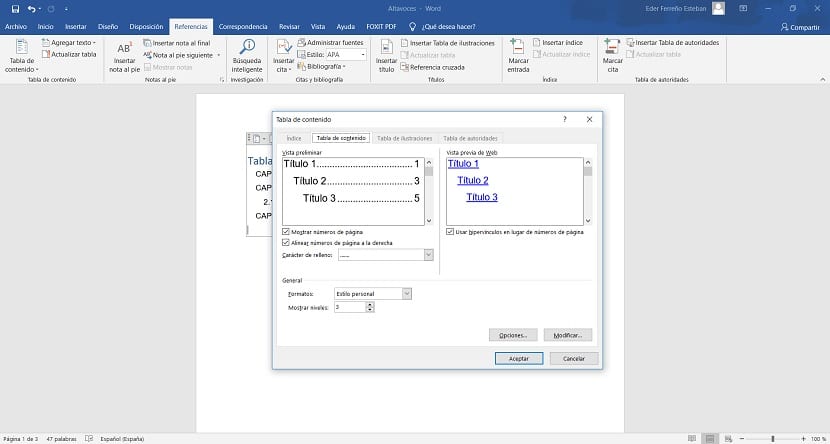
- ಪುಟ ಸಂಖ್ಯೆಯನ್ನು ತೋರಿಸಿ: ಈ ಸೂಚ್ಯಂಕವು ಅಧ್ಯಾಯ ಪ್ರಾರಂಭವಾಗುವ ಪುಟವನ್ನು ತೋರಿಸಬೇಕೆಂದು ನಾವು ಬಯಸಿದರೆ
- ಹೈಪರ್ಲಿಂಕ್ಗಳ ಬಳಕೆ: ನಾವು ಸೂಚ್ಯಂಕ ಶೀರ್ಷಿಕೆಗಳಲ್ಲಿ ಹೈಪರ್ಲಿಂಕ್ಗಳನ್ನು ಬಳಸಬಹುದು, ಇದರಿಂದಾಗಿ ಒಂದನ್ನು ಕ್ಲಿಕ್ ಮಾಡುವುದರಿಂದ ಪ್ರಶ್ನಾರ್ಹ ಪುಟಕ್ಕೆ ನಮ್ಮನ್ನು ಕರೆದೊಯ್ಯುತ್ತದೆ. ಇದು ತುಂಬಾ ಉಪಯುಕ್ತವಾಗಿದೆ, ವಿಶೇಷವಾಗಿ ಸಾಕಷ್ಟು ಉದ್ದವಾದ ದಾಖಲೆಗಳಲ್ಲಿ, ಇದು ನ್ಯಾವಿಗೇಷನ್ ಅನ್ನು ಸುಗಮಗೊಳಿಸುತ್ತದೆ.
- ಸ್ವರೂಪಗಳು: ನಾವು ಸೂಚ್ಯಂಕ ಶೀರ್ಷಿಕೆಗಳಲ್ಲಿ ಬಳಸಲು ಬಯಸುವ ಸ್ವರೂಪವನ್ನು ಸಹ ನಾವು ಆರಿಸಿಕೊಳ್ಳಬಹುದು, ಎಲ್ಲಾ ಸಮಯದಲ್ಲೂ ಹೇಳಿದ ಸೂಚ್ಯಂಕವನ್ನು ಕಸ್ಟಮೈಸ್ ಮಾಡಲು ಹಲವಾರು ಆಯ್ಕೆಗಳಿವೆ.
- ಮಟ್ಟವನ್ನು ತೋರಿಸಿ: ಪದದಲ್ಲಿನ ಸೂಚ್ಯಂಕದಲ್ಲಿ ನಾವು ತೋರಿಸಲು ಬಯಸುವ ಮಟ್ಟಗಳ ಪ್ರಮಾಣವನ್ನು ಆಯ್ಕೆ ಮಾಡಲು ಸಾಧ್ಯವಿದೆ. ಇದು ಡಾಕ್ಯುಮೆಂಟ್ನಲ್ಲಿನ ಆ ಶೀರ್ಷಿಕೆಗಳಲ್ಲಿ ನಾವು ಬಳಸಿದ ಮಟ್ಟವನ್ನು ಅವಲಂಬಿಸಿರುತ್ತದೆ. ನಾವು ಶೀರ್ಷಿಕೆ 1, 2, 3, 4 ಅನ್ನು ಬಳಸಿದ್ದರೆ, ನಾವು ನಾಲ್ಕು ಹಂತಗಳನ್ನು ಬಳಸಬೇಕಾಗುತ್ತದೆ. ಇದನ್ನು ಈ ಶೀರ್ಷಿಕೆಗಳ ಬಳಕೆಗೆ ಹೊಂದಿಕೊಳ್ಳಬೇಕು.
ನಮಗೆ ಬೇಕಾದ ಬದಲಾವಣೆಗಳನ್ನು ಪರಿಚಯಿಸಿದ ನಂತರ, ಸ್ವೀಕರಿಸಲು ಮತ್ತು ನೀಡಲು ನಾವು ನಿಮಗೆ ನೀಡಬಹುದು ಪ್ರಶ್ನೆಯಲ್ಲಿರುವ ಸೂಚ್ಯಂಕವು ನಾವು ಬಯಸಿದಂತೆ ಇದೆ. ನಾವು ಈಗಾಗಲೇ ಹೇಳಿದ ಡಾಕ್ಯುಮೆಂಟ್ ಅನ್ನು ಮುದ್ರಿಸಬಹುದು ಅಥವಾ ಅದನ್ನು ಮೇಲ್ ಮೂಲಕ ಕಳುಹಿಸಬಹುದು, ಅಥವಾ ನಾವು ಏನು ಮಾಡಬೇಕೋ ಅದನ್ನು ಮಾಡಬಹುದು. ನೀವು ನೋಡುವಂತೆ, ಪದದಲ್ಲಿ ಸೂಚ್ಯಂಕವನ್ನು ರಚಿಸುವುದು ಸಂಕೀರ್ಣವಾಗಿಲ್ಲ.